我们在工作中少不了都要用到Excel,经常有小伙伴抱怨Excel中很多操作又繁琐又费时,每次处理不完,等待自己的都是加班,实在是非常难过~

别担心,今天小编就分享几个Excel中超级好用的批量技巧给大家,帮大家快速搞定你“讨厌”的Excel!
一、Excel常用操作技巧
1、批量调整列宽
我们使用【Ctrl+A】选中表格内容,然后将鼠标移动到数线处,当鼠标出现十字光标时,双击后松开鼠标,就可以看见表格已经变成我们想要的高度了。
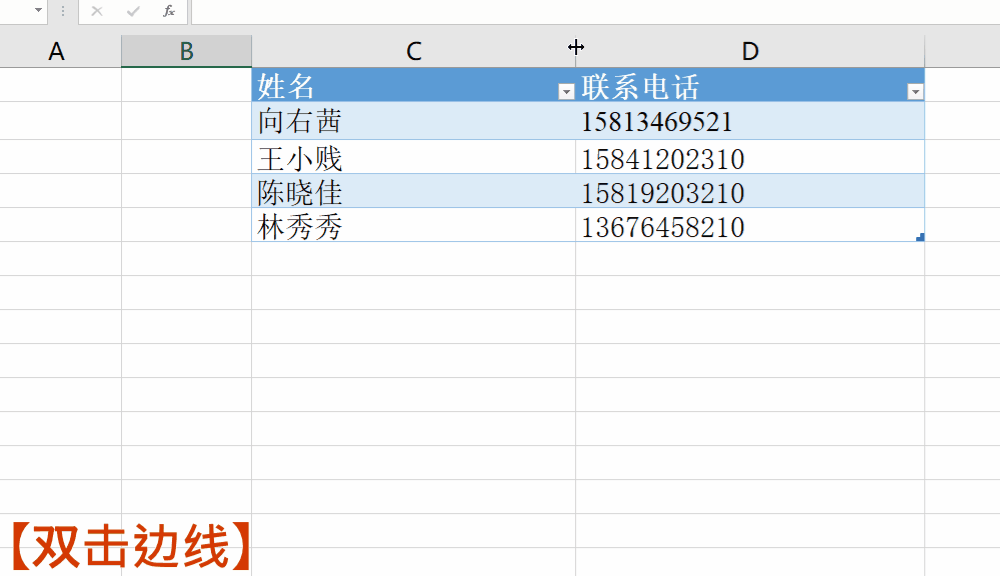
2、数据批量求和
如果拿到一份表格,数据多到不行的,而我们有需要统计求和,你会选择一个个慢慢清算吗?当然不了,那样做到天亮都做不完。
我们其实可以使用【批量求和】快速搞定,选中数据,然后使用快捷键【Alt + =】就可以快速得出结果了。
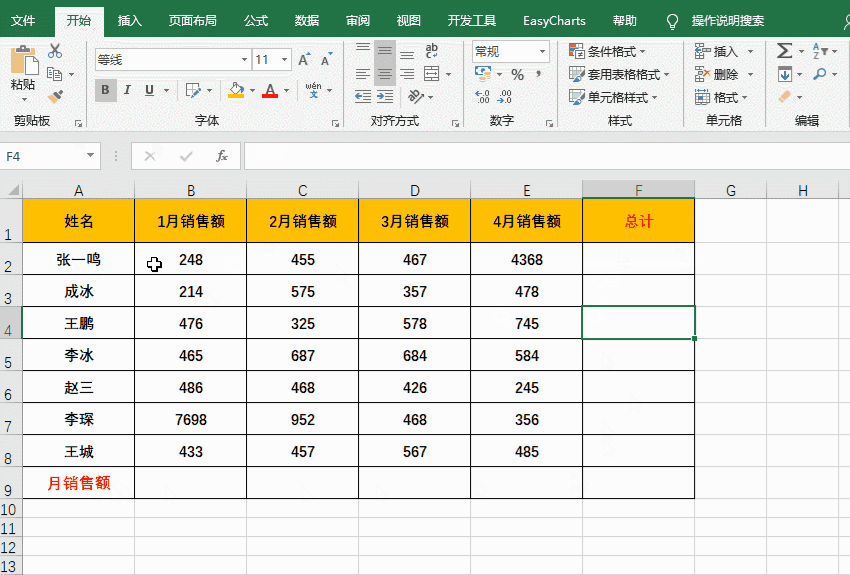
二、Excel进阶操作技巧
1、批量去除小数点
如果我们只想要整数,不想要数据中的小数点,那应该如何快速去除呢?选中数据后,使用快捷操作组合键【Ctrl+Shfit+1】就可以看到小数点消失,只剩下整数了~
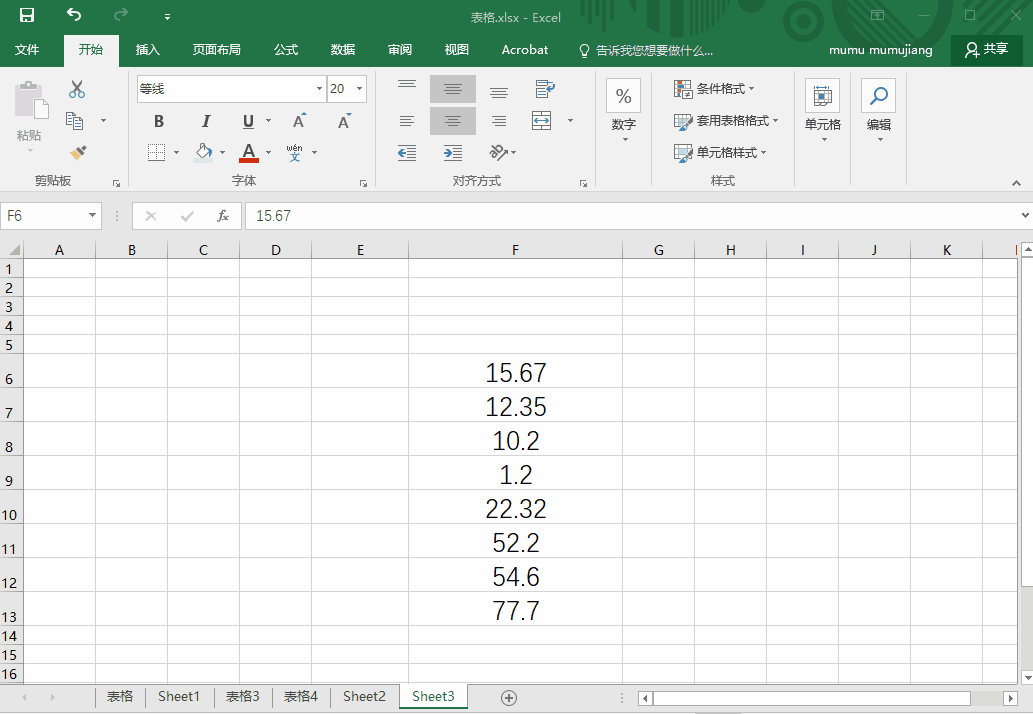
2、添加人民币符号
想要添加人民币符号?操作可简单啦,选中数据后,使用快捷操作组合键【Ctrl+Shfit+4】就可以看到数据前出现人民币符号了~
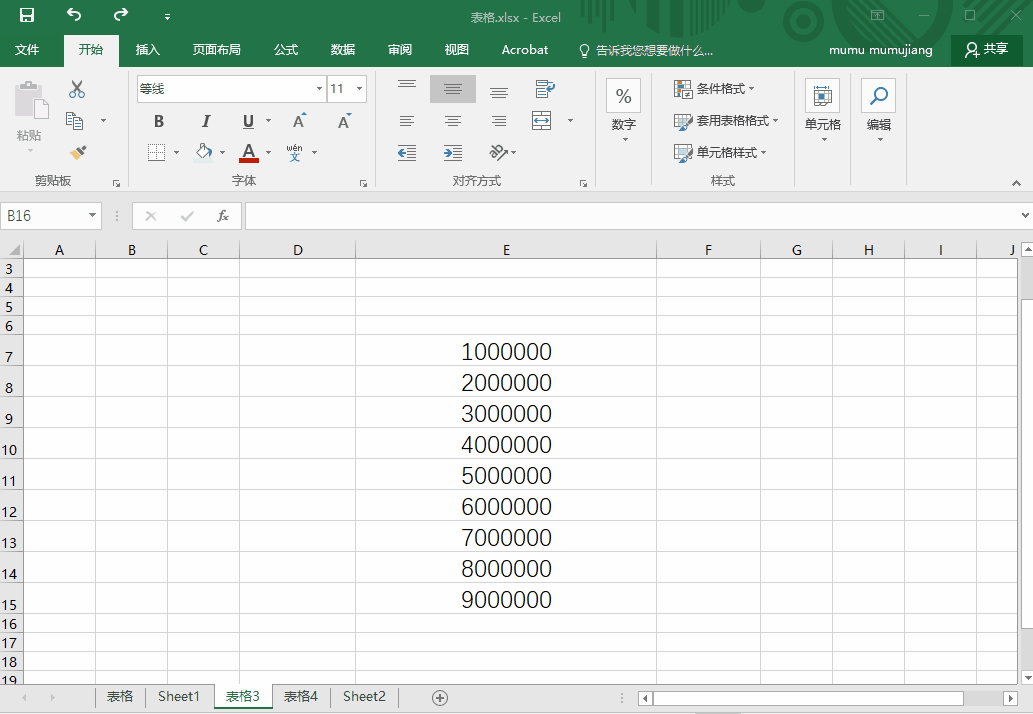
3、批量提取相同信息
我们如何才能一键批量提取相同的数据信息呢?例如提取括号中的内容,很多小伙伴都是手动操作吧?
想要快速提取内容,这样做就可以了,选择【开始】—【替换】—【查找内容】,然后先输入*(”,再输入“)”就可以看到括号被去除了~

以上就是Excel中几个实用的批量操作技巧啦,相信大家都了解了吧?有需要的小伙伴赶紧去试试吧,也可以先收藏转发,以备不时之需呀~





















 290
290

 被折叠的 条评论
为什么被折叠?
被折叠的 条评论
为什么被折叠?








